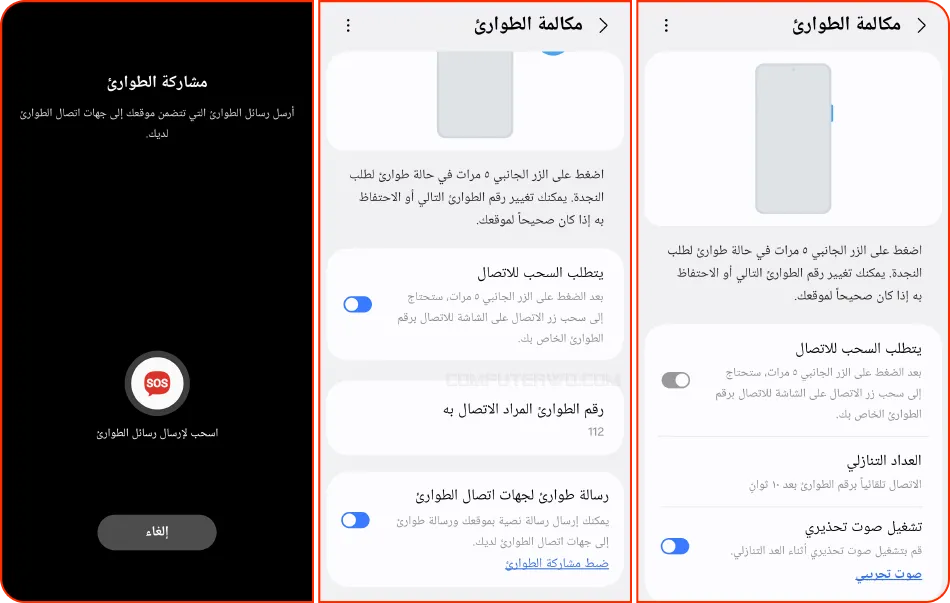هناك الكثير من الطرق التي تسمح
بمشاركة الموقع الجغرافي مع الآخرين
عبر هواتف أندرويد، سواء باستخدام تطبيق Find My Device المُثبت مُسبقًا، أو إرسال إحداثيات الموقع
عبر تطبيقات الدردشة المعروفة، أو حتى الاعتماد على
تطبيقات مجانية متخصصة
في هذا الأمر. لكن لعل الشيء المشترك بين كل هذه الطرق هو انها غير عملية
في حالات الطوارئ، إذ تتطلب من المستخدم القيام بعدة خطوات حتى تبدء عملية المشاركة، سواء مع
الأهل أو الأصدقاء المقربين.
لا شك أنك سمعت عن حالة واحدة على الأقل تعرّض فيها أحد الأشخاص لموقف طارئ واضطر
إلى
طلب المساعدة بشكل عاجل. في مثل هذه اللحظات، يصبح عامل الوقت بالغ الأهمية، وتبرز أهمية قدرة الفرد
على إرسال
موقعه الجغرافي بدقة
إلى جهةٍ موثوقة يمكنها التدخل السريع. إدراكًا لهذه الحاجة وضعت جوجل
ميزةً بهواتف الأندرويد
تُمكنك من إرسال موقعك بسرعة لأي شخص تختاره عن طريق
وضع الطوارئ، لكن ما رأيك أن نأخذ هذه الميزة إلى مستوى آخر ونُعيّن زِرًا أو إجراءً
مُحددًا ليقوم بإرسال موقعك الجغرافي مباشرةً بضغطةٍ واحدة أو بحركة بسيطة؟ إليك
الخطوات فيما يلي.
إنشاء زر طوارئ لإرسال الموقع الجغرافي
الطريقة الأولى: استخدام مزايا الطوارئ المتاحة في الهاتف
توفر العديد من هواتف الأندرويد خاصية إرسال الموقع الجغرافي تلقائيًا عند تفعيل
وضع الطوارئ، صحيح أن طريقة تفعيل الخاصية تختلف من هاتف أندرويد لآخر نتيجة تنوع وجهات المستخدم، إلا انها موجودة بشكل أساسي في جميع الهواتف ضمن الإعدادات. ولغرض هذا الشرح، أستخدمنا هاتف سامسونج جالاكسي لاستعراض كيفية الاستفادة من الخاصية.
يبدأ الأمر بالدخول إلى "الإعدادات" أو "الضبط" Settings ثم التوجه إلى قسم "الحماية والطوارئ" Safety & Emergency. من هناك أضغط على "جهات اتصال للطوارئ" Emergency Contacts ثم "إضافة جهة اتصال طوارئ" Add Emergency Contact وقم باختيار الشخص
المناسب الذي سيستلم موقعك في حال حدوث أي أمر طارئ.
بعد ذلك، عُد إلى الصفحة
السابقة "الحماية والطوارئ" Safety & Emergency واضغط هذه المرة على "تحديد الموقع الجغرافي في حالات الطوارئ" Emergency Location Service ثم بدّل مفتاح "استخدام خدمة تحديد الموقع الجغرافي في حالات الطوارئ" Use Emergency Location
Service لتنشيطه. هذا الخيار يسهل عملية تحديد موقعك الجغرافي بدقة عند اتصالك برقم طوارئ أو إرسال رسالة نصية إليه.
الخطوة التالية تكون بالعودة إلى قسم "الحماية والطوارئ" مرة أخيرة، حيث تضغط على "مكالمة الطوارئ" Emergency SOS لإظهار طريقة استدعاء "وضع الطوارئ" في المواقف الحرجة، والتي عادًة ما تكون بالضغط 5 مرات متتالية على زر الطاقة الجانبي. في بعض هواتف أندرويد، يمكن تخصيص طريقة التفعيل والتبديل بين أكثر من نمط وحتى تحديد رقم الطوارئ المحلي، لكن في كل الأحوال ما نحتاجه هنا هو تنشيط خيار "رسالة طوارئ لجهات اتصال الطوارئ" Share Info With Emergency Contacts.
فيما بعد، إذا تعرضت لموقف حرج – لا قدر الله – واحتجت إلى إرسال موقعك الجغرافي إلى جهات الاتصال الموثوقة التي قمت بتحديدها مُسبقًا، كل ما عليك هو الدخول في "وضع الطوارئ" بالطريقة المختارة من الإعدادات، ومن ثم ستبدأ المرحلة الأولى بإجراء مكالمة مع جهات الطوارئ المحلية، وبعدها ستظهر شاشة تطلب منك التأكيد على إرسال رسائل الطوارئ، فبعد التأكيد يتم إرسال موقعك الحالي لجهات الاتصال التي حددتها. لكن، يجب ألا يكون وضع
الطيران أو وضع حفظ الطاقة مُفعلين لضمان نجاح الإرسال.
الطريقة الثانية: استخدام تطبيق الأتمتة MacroDroid
هناك طريقة ثانية للحصول على نفس النتيجة، وهي بالاعتماد على تطبيق خارجي يُدعى MacroDroid، وهو تطبيق مخصص لأتمتة المهام على أجهزة أندرويد، مما يساعد على تسهيل الاستخدام اليومي وتقليل الحاجة إلى تكرار الإجراءات يدويًا. يعتمد التطبيق على مفهوم "الماكرو"، وهو عبارة عن سلسلة من الأوامر التي يمكن تشغيلها يدويًا أو تلقائيًا بناءً على شروط يحددها المستخدم. يتمتع التطبيق بمرونة عالية تتيح لك إنشاء ماكرو مخصص يلبي احتياجاتك بدقة، أو تحميل ماكرو جاهز من مكتبة ضخمة يشارك فيها مستخدمو التطبيق تجاربهم وأفكارهم.
بعد تثبيت وتشغيل MacroDroid لأول مرة، اتبع التعليمات الظاهرة على الشاشة لبدء الاستخدام. وعندما يكون التطبيق جاهزًا، انتقل إلى تبويبة "وحدات الماكرو" Macros الموجودة بالشريط السفلي واضغط على علامة زائد (+) الموجودة بالأسفل على اليسار لإنشاء ماكرو جديد. بعد ذلك امنح الماكرو اسمًا واضحًا يعكس وظيفته، وليكن "زر الطوارئ". من المفترض الآن أن تجد 3 بطاقات ملونة بألوان مختلفة؛ اضغط على علامة زائد (+) ببطاقة "المحفزات" Triggers واختر "إدخال المستخدم" User Input واختر الطريقة التي تُفضل إرسال موقعك بها. على سبيل المثال،
إذا اخترت "الزر العائم" Floating Button ستظهر أيقونة بشكل دائم على الشاشة يؤدي الضغط عليها إلى ارسال موقعك فورًا إلى جهات الاتصال المحددة.
بعد ذلك، انتقل إلى بطاقة "الإجراءات" Actions الزرقاء واضغط على علامة زائد (+) ثم حدد قسم "الموقع" Location ثم اختر "مشاركة الموقع" Share Location ومن القائمة التي تظهر حدد طريقة إرسال الموقع الجغرافي، إما عبر رسالة SMS أو البريد الإلكتروني. بالطبع يُفضل اختيار "SMS" كونها وسيلة متاحة في كل الأوقات ولا تتطلب اتصال بالإنترنت، لذلك بعد تحديد هذا الاختيار سيطلب منك بعض الأذونات للوصول إلى جهات الاتصال وتحديد الموقع الجغرافي، إلخ. اتبع التعليمات حتى يتم إضافة الإجراء بنجاح. في النهاية اضغط على "تم" Done لمراجعة تفاصيل الاختصار مجددًا والتعديل عليه إذا دعت الحاجة.
بذلك يُصبح التطبيق جاهزًا لإرسال الموقع فور الضغط على الزِر العائم أو تنفيذ الإجراء المُحدد.
نصائح لضمان فعالية «زر الطوارئ»
في بعض الحالات، قد لا تعمل خاصية إرسال الموقع الجغرافي بالشكل المطلوب، سواء في
إعدادات الهاتف أو عبر تطبيق MacroDroid. لذلك من المهم التأكد من تفعيل خدمة تحديد الموقع – GPS، وذلك من خلال الدخول إلى "الإعدادات" Settings ثم "الموقع" Location
والتأكد من تشغيل خيار "استخدام الموقع" Use Location. أما إذا كنت تستخدم
MacroDroid، فيجب منحه الإذن الدائم بالوصول إلى الموقع، ويمكن ذلك من خلال
الدخول إلى إعدادات التطبيقات، واختيار MacroDroid، ثم منح الإذن الدائم للموقع
"السماح في كل الأوقات" Allow All the Time.
كذلك ينبغي تعطيل خاصية توفير البطارية لتطبيق MacroDroid، لأن أنظمة أندرويد قد
تمنع التطبيق من العمل في الخلفية إذا كانت خاصية توفير البطارية مفعلة. يتم ذلك
عبر الدخول إلى إعدادات التطبيقات، واختيار MacroDroid، ثم ضبط إعدادات البطارية
للسماح بالاستخدام الكامل في الخلفية وجعلها غير مقيدة.
في النهاية، باتباع هذه الخطوات والإرشادات، يصبح بإمكانك امتلاك زر طوارئ فعال
على هاتفك الأندرويد يتيح لك إرسال موقعك الجغرافي بسرعة وسهولة لأي جهة اتصال من
اختيارك، ما يمنحك المزيد من الطمأنينة في مختلف الظروف.